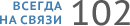Как работать с Банком данных
Банк данных содержит графические копии страниц документов вместе с реквизитами документа, по которым документ можно найти.
Основная страница Банка данных содержит поисковую форму, предназначенную для поиска документов, и список документов, включенных в последнее обновление Банка данных.
Щелчок мышкой в списке на названии документа открывает отдельное окно просмотра документа (для каждого документа - отдельное окно), при этом список документов остается доступным в старом (основном) окне. Подробнее о режимах работы с Банком данных изложено далее.
Поиск документа
Поисковая форма содержит поисковые поля всех реквизитов документа и дополнительные параметры поиска "порядок сортировки списка документов" и "число документов списка, показываемых в окне браузера".
Поисковые поля реквизитов документа заполняются следующим образом:
- Принявший орган - орган государственной власти, издавший документ. Поле имеет словарь со списком всех государственных органов, документы которых представлены в Банке данных. В словаре может быть выбрано только одно название. Для отмены выделения необходимо выбрать пустую строку словаря (первая строчка).
- Вид документа - вид документа: закон, указ и т.д. Документ может иметь несколько видов. Поле имеет словарь. Выбор вида документа аналогичен выбору принявшего органа.
- Дата принятия - дата принятия документа. Для этого поля существуют две опции:
- выбрать точную дату
- выбрать диапазон дат
Ввод даты можно осуществлять вручную в соответствующие текстовые поля или посредством даты в выпадающем календаре, который открывается при клике на текстовое поле. - Номер документа - официальный номер документа. Поле не имеет словаря. Набор номера необходимо осуществлять с клавиатуры без пробелов.
- Название документа - совокупность основных реквизитов (вид документа, принявший орган, дата принятия и номер документа), а также название, которое дано в тексте документа (в некоторых документах это название отсутствует). Для поиска по этому полю необходимо ввести одно или несколько слов, разделяя их пробелами. Слова связываются логическим условием И. Для максимально эффективного поиска при запросе целесообразно набирать слово целиком. В этом случае будут найдены все документы, в названии которых есть словоформы искомого слова. Например, при вводе слова "край" будут найдены документы, содержащие в названии слова [Краснодарского] "края", [Ставропольском] "крае" и т.п. Если таких документов в Банке нет, то поиск будет автоматически продолжен. Теперь слово "край" будет использовано как основа слова (без окончания), и будут искаться документы с названиями, содержащими слова с произвольными окончаниями к этой основе. Например, будут найдены документы, содержащие в названии слова "Крайний" [север].
- Дата в Минюсте - дата государственной регистрации в Министерстве Юстиции РФ (заполняется аналогично полю Дата принятия).
- Номер в Минюсте - номер государственной регистрации в Министерстве Юстиции РФ (заполняется аналогично полю Номер документа).
Если какое-либо поисковое поле не заполнено, то происходит поиск документов с любым значением, относящимся к данному полю.
После заполнения поисковой формы нужно нажать на кнопку "Найти". Карточка загрузится заново, с выбранными на предыдущем этапе значениями реквизитов. Если в результате поиска документы не были найдены, то ниже карточки появится сообщение "Документы по запросу не найдены". Если в результате поиска документы были найдены, то ниже карточки отобразится список найденных документов. Щелчок на цифрах объема PDF-файла открывает в текущем окне документ с возможностью просмотра, скачивания и вывода на печать. Список найденных документов отображается порциями. Число документов, отображаемых в окне браузера, может быть выбрано из списка "Показывать документов". Сортировка списка также определяется выбором из нескольких возможных вариантов в строке "Сортировать по полю". Для списков, состоящих из нескольких порций, поддерживается навигация в смежные порции и в начало и конец списка.
До начала процесса поиска ниже карточки находится список документов последнего обновления Банка данных. Поэтому для поиска свежих документов часто достаточно просмотреть данный список. Перейти на список документов последнего обновления можно и после начала работы с Банком данных, для этого достаточно нажать на кнопку "Очистить". В этом случае результаты поиска будут заменены на список последнего обновления.
Кроме указанных выше, на странице имеются следующие ссылки:
О Банке - вызвать страницу, содержащую справку о Банке данных;
Помощь - вызов раздела Помощь (данный текст).
Для перехода к просмотру документа достаточно щелкнуть на названии нужного документа в списке, при этом открывается отдельная страница просмотра документа.
Просмотр документа
Окно просмотра документа - это отдельное окно (или вкладка) браузера (закрытие этого окна не приведет к потере результатов поиска в Банке данных). Вверху окна отображается название документа. В окне показываются одна или несколько страниц документа в формате PNG. Число страниц, отображаемых в окне браузера, задается выбором из списка "Показывать страниц". На странице представлена ссылка на PDF-файл документа.
Печать документа
Показанные в окне просмотра документа страницы можно легко распечатать, используя кнопку "Печать" меню браузера. Для печати документов с альбомной ориентацией страниц, необходимо предварительно выставить соответствующие настройки браузера.
Для качественной печати документа без использования Банка данных нужно кликнуть на ссылку окна просмотра документа «Для качественной печати: PDF-файл документа (размер файла …)». В результате файл откроется в браузере в режиме просмотра PDF, где можно скачать, распечатать и просмотреть страницы документа. Скачанные PDF-файлы можно просматривать и распечатать с помощью общедоступного приложения Adobe Reader (www.adobe.com) или любым приложением для просмотра PDF.
Решение возможных проблем
- Не удается перейти с одной страницы на другую или переход происходит с потерей данных.
Совет: Убедитесь, что у вас включена поддержка JavaScript (по умолчанию включена во всех наиболее распространенных браузерах). Без этого вы не сможете работать с Банком данных. - Графические копии страниц документа не показываются.
Совет: Убедитесь, что ваш браузер соответствует рекомендуемым и у вас включена опция отображения рисунков. Если опция отключена, включите ее и нажмите кнопку "Обновить". - Печать окна просмотра документа средствами браузера получается нечитабельной, страницы документа обрезаны справа, изображение режется на несколько страниц.
Совет: Возможно, в вашем браузере установлены слишком большие отступы печати страницы - необходимо изменить настройки браузера.